Izmantojot Malwarebytes 3 un Malwarebytes anti-Malware

- 3974
- 1235
- Charles McDermott
Malwarebytes produkti ir viens no populārākajiem un efektīvākajiem kaitīgu un nevēlamu programmu apkarošanai, un tie noderēs pat gadījumos, kad jums ir augstas kvalitātes trešās daļas pretvīruss, t.Līdz. Antivīrusi "neredz" daudzus iespējamus draudus, ko šādas programmas signalizē. Šajā instrukcijās detalizēti par MalwareBytes 3 un Malwarebytes izmantošanu pret ļaundari, kas ir nedaudz atšķirīgi produkti, kā arī to, kur lejupielādēt šīs programmas un kā tos vajadzības gadījumā izdzēst.
Pēc tam, kad MalwaryBytes ir iegādājies Adwcleaner ļaunprātīgas programmatūras noņemšanas rīku (neprasot instalēšanu datorā, lai pārbaudītu un nesasliktu ar pretvīrusu), tas arī apvienoja savus ļaunprātīgas programmatūras anti-Malware produktus, anti-rotkit un anti-Exploit-Malwarebytes 3, kas pēc noklusējuma pēc noklusējuma, izmantojot noklusējumus, izmantojot noklusējumus, pēc noklusējuma, kas saistīti (14 dienu pārbaudes periodā vai pēc pirkšanas) darbojas reālā laikā, t.E. kā parasts pretvīruss, bloķējot dažāda veida draudus. Skenēšanas un testēšanas rezultāti no tā nekļūst sliktāki (drīzāk uzlaboti), tomēr, ja agrāk, instalējot Malwarebytes pret ļaunu programmatūru, jūs varētu būt pārliecināts par konfliktu neesamību ar pretvīrusu, tagad, trešo personu pretvīrusu klātbūtnē , teorētiski šādi konflikti var rasties.
Ja jūs saskaraties ar neparastu programmas izturēšanos, pretvīrusu vai ar faktu, ka Windows sāka lēnām palēnināties tūlīt pēc MalwareBytes instalēšanas, es iesaku izslēgt reālu laika aizsardzību ļaunprātīgos Malwarebytes “parametros” - “aizsardzība” sadalīt.

Pēc tam programma darbosies kā vienkāršs skeneris, kas manuāli palaiž un neietekmē citu pretvīrusu produktu reālu aizsardzību.
Datora pārbaude par ļaunprātīgu programmatūru un citiem draudiem Malwarebytes
Pārbaudiet jauno Malwarebytes versiju, kas tiek veikta tāpat kā reālajā laikā (T.E. Jūs redzēsit paziņojumus, ja programma jūsu datorā atrod kaut ko nevēlamu) un manuāli, un, ja ir trešās puses pretvīruss, tas var būt labākais risinājums, lai skenētu manuāli.
- Lai pārbaudītu, sāktu (atvērt) Malwarebytes un noklikšķiniet uz “Pārbaudiet Check” informācijas panelī vai izvēlnē “Pārbaudīt” noklikšķiniet uz “Pilnīga verifikācija”.
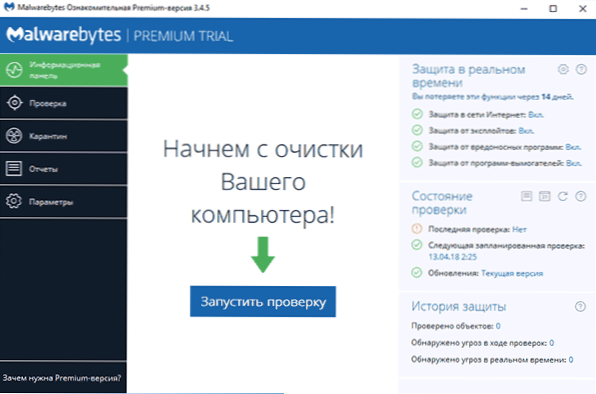
- Sāksies skenēšana Sistēmai, kuras rezultāti redzēsiet ziņojumu.
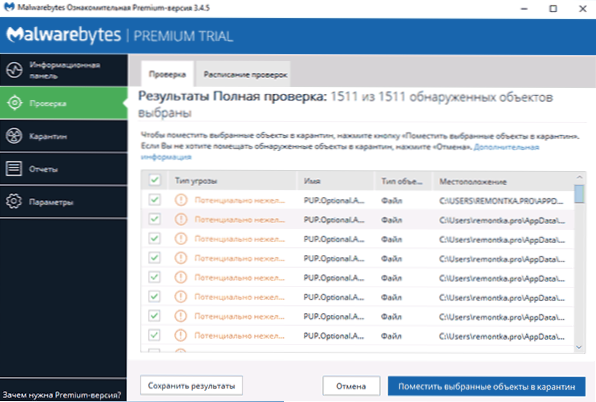
- Tas ne vienmēr ir ērti iepazīšanai (precīzi failu ceļi un papildu informācija nav redzami). Izmantojot pogu “Saglabāt rezultātus”, rezultātus var saglabāt teksta failā un iepazīstieties ar tiem.
- Noņemiet atzīmes no tiem failiem, kurus, jūsuprāt, nevajadzētu izdzēst, un noklikšķiniet uz "Ievietojiet atlasītos objektus karantīnā".
- Ievietojot karantīnā, jūs varat uzaicināt pārstartēt datoru.
- Pēc kādu laiku pārstartēšanas programmu var palaist jau ilgu laiku (un uzdevuma dispečerā jūs redzēsit, ka Malwarebytes pakalpojums stingri ielādē procesoru).
- Pēc programmas restartēšanas jūs varat noņemt visus karantīnā ievietotos objektus, ieejot atbilstošajā programmas sadaļā vai atjaunojot kādu no tiem, ja izrādījās, ka pēc ievietošanas karantīnā kaut kas no jūsu programmatūras sāka darboties, nevis kā nepieciešamība.
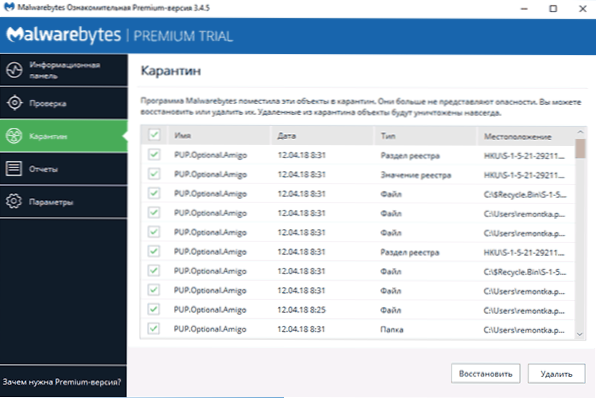
Faktiski karantīnas izvietojums Malwarebytes gadījumā ir noņemšana no iepriekšējās atrašanās vietas un telpas uz programmas bāzi, lai varētu atjaunot neparedzētas situācijas gadījumā. Tikai gadījumā, ja es neiesaku noņemt karantīnas objektus, kamēr noteikti pārliecinieties, ka viss ir kārtībā.
Jūs varat bez maksas lejupielādēt Malwarebytes krievu valodā no oficiālās vietnes https: // ru.Ļaunprātīgas programmatūras.Com/
Papildus informācija
Malwarebytes ir salīdzinoši vienkārša programma saprotamā krievu valodā, un, manuprāt, lietotājam nevajadzētu būt īpašām grūtībām.
Cita starpā var atzīmēt šādus punktus, kas var būt noderīgi:
- Sadaļā “Pielikumā” parametri varat samazināt Malwarebytes pārbaužu prioritāti "pārbaužu ietekmē uz sistēmas veiktspēju".
- Jūs varat pārbaudīt noteiktu mapi vai failu, izmantojot Malwarebytes, izmantojot konteksta izvēlni (ar peles labo pogu noklikšķiniet uz šī faila vai mapes).
- Lai izmantotu čeku, izmantojot Windows 10 (8) aizstāvi atsevišķi no Malwarebytes, kad programmā ir iekļauta aizsardzība reālā laikā, kā arī nevēlas redzēt MalwaryBytes paziņojumus Windows Defender Safety Center - Windows atbalsta centrā “nekad nereģistrējiet Malwarebytes plkst. Windows atbalsta centrs.
- Parametros - izņēmumos varat pievienot failus, mapes un vietnes (programma var arī bloķēt ļaunprātīgu vietņu atvēršanu), izņemot ļaunprātīgas programmas MalwareBytes.
Kā izdzēst Malwarebytes no datora
Standarta Malwarebytes noņemšanas ceļš no datora ir doties uz vadības paneli, atvērt vienumu “Programmas un komponenti”, sarakstā atrast Malwarebytes un noklikšķiniet uz “Dzēst”.
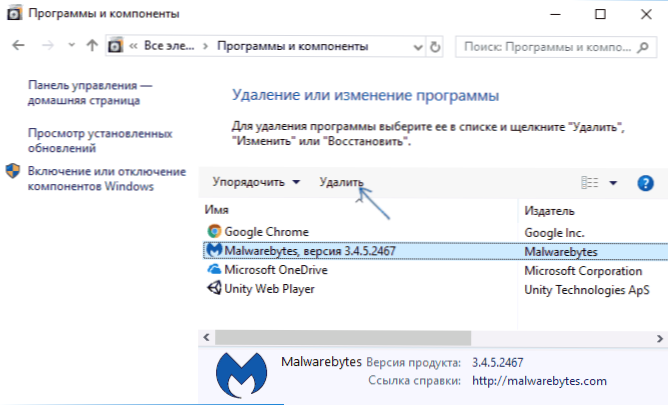
Vai arī Windows 10, dodieties uz parametriem - lietojumprogrammām un iespējām, nospiediet Malwarebytes un pēc tam - pogu “Dzēst”.
Tomēr, ja kāda iemesla dēļ šīs metodes nedarbojas, oficiālajā vietnē ir īpaša utilīta, lai noņemtu Malwarebytes produktus no datora - Malwarebytes atbalsta rīks:
- Dodieties uz HTTPS lapu: // Atbalsts.Ļaunprātīgas programmatūras.Com/hc/en-sus/raksti/360039023473-aninstall-and-rinstall-the-malwarybytes-suport-Tool un noklikšķiniet uz MalwareBytes atbalsta saites lejupielādes versijas OL.
- Piekrītiet grozījumiem lietderībai datorā.
- Dodieties uz cilni Advanced un nospiediet tīru pogu. Apstipriniet visu Malwarebytes komponentu noņemšanu operētājsistēmā Windows.
- Pēc neilga laika jūs tiksit uzaicināts restartēt datoru, lai pilnībā izdzēstu Malwarebytes, noklikšķiniet uz "Jā".
- Svarīgs: Pēc atsāknēšanas jūs tiksit uzaicināts lejupielādēt un instalēt Malwarebytes, noklikšķiniet uz "Nē" (nē).
- Beigās jūs redzēsit ziņojumu, ka, ja dzēšana neizdevās, jums jāpievieno MB-KLEAN-RESULTS Fails.TXT no darbvirsmas uz pieprasījumu uz atbalsta pakalpojumu (ja jums izdodas, vienkārši izdzēsiet to).
Uz šo ļaunprātīgo programmatūru, ja viss ir regulāri pagājis, ir jānoņem no datora.
Darbs ar ļaundari
Piezīme: Jaunākā Malwarebytes anti-Malware 2 versija.Rādītājs.1 tika izlaists 2016. gadā, un tas vairs nav pieejams oficiālajā iekraušanas vietnē. Tomēr trešās daļas resursos to var atrast.
Malwarebytes anti -Malware ir viena no populārākajām un vienlaikus ar efektīviem līdzekļiem ļaunprātīgu programmu apkarošanai. Tajā pašā laikā es atzīmēju, ka tas nav pretvīruss, bet gan papildu rīks operētājsistēmai Windows 10, Windows 8.1 un 7, kas ļauj palielināt datora drošību, strādājot kopā ar labu pretvīrusu datorā.
Šajās instrukcijās es parādīšu pamata iestatījumus un funkcijas, kuras programma piedāvā, lai pareizi konfigurētu datora aizsardzību (daži no tiem ir pieejami tikai premium versijās, bet viss galvenais ir bezmaksas).
Un, lai sāktu ar. Fakts ir tāds, ka pretvīrusi atklāj un neitralizē vīrusus, bikses un līdzīgus elementus, kas rada draudus jūsu datoram.
Bet lielākoties tie ir uzticīgi izveidotajām (bieži vien slepeni) potenciāli nevēlamām programmām, kas var izraisīt uznirstošos logus ar reklāmu pārlūkprogrammā, veicot zināmu neskaidru darbību datorā. Tajā pašā laikā ir ļoti grūti noņemt šādas lietas un atrast iesācēju lietotāju. Ir jānoņem šādas nevēlamas programmas, ka ir komunālie pakalpojumi, no kuriem viens tiks apspriests šajā rakstā. Lasiet vairāk par citiem šādiem rīkiem - labākais līdzeklis ļaunprātīgu programmu noņemšanai.
Sistēmas skenēšana un nevēlama noņemšana
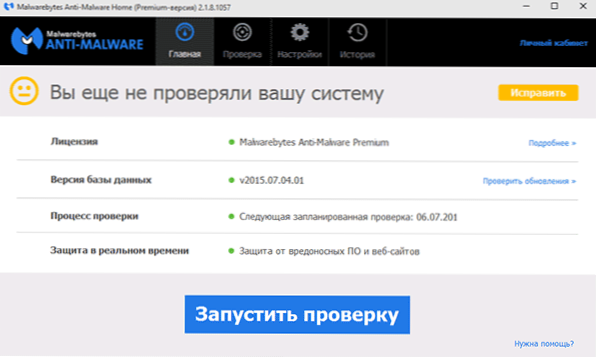
Sistēmas skenēšana Malwarebytes anti-Malware Es pieskaršu tikai tāpēc, ka viss šeit ir ļoti vienkāršs un skaidrs, es rakstīšu vairāk par pieejamajiem programmas iestatījumiem. Pēc pirmās MalwareBytes antialware palaišanas jūs varat nekavējoties sākt sistēmas pārbaudi, kas sākumā var ilgst ilgu laiku.
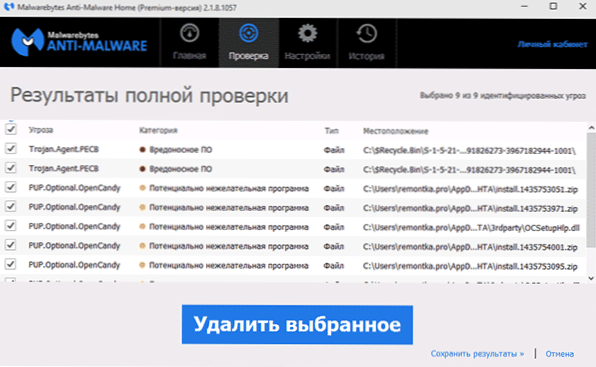
Pēc revīzijas pabeigšanas jūs saņemsit datorā atrodamo draudu sarakstu ar viņu aprakstu - ļaunprātīgu programmatūru, nevēlamām programmām un citiem, kas norāda uz to atrašanās vietu. Jūs varat izvēlēties, ka no atklātā, ka vēlaties atstāt datoru, noņemot atzīmi no atbilstošā elementa (piemēram, iespējams, ka ar jums ielādēto programmu faili būs jāatstāj, neskatoties uz iespējamās briesmas, jūs izlemjat).
Izstrādātus draudus var noņemt ar vienkāršu nospiešanu “noņemt atlasīto”, pēc kura var būt arī nepieciešams pārstartēt datoru to galīgajai noņemšanai.
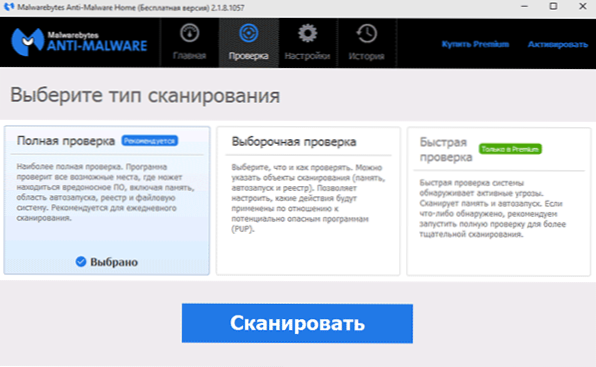
Papildus pilnīgai skenēšanai jūs varat sākt selektīvu vai ātru pārbaudi no attiecīgās programmas cilnes, lai ātri noteiktu aktīvo (darbību šobrīd) ļaunprātīgu programmatūru.
Galvenie ļaundari parametri pret ļaunprātīgu programmatūru
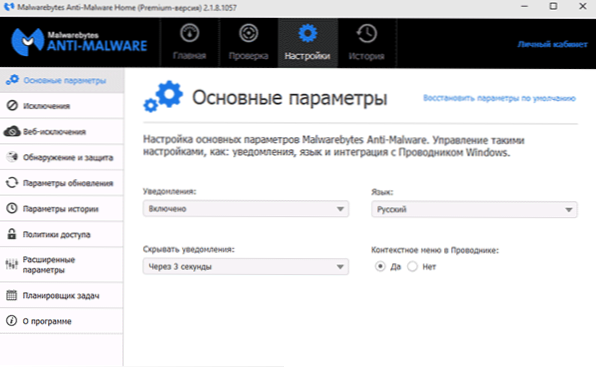
Pie ieejas iestatījumos jūs nokļūsit galveno parametru lapā, kurā ir šādi punkti:
- Paziņojumi - paziņojumu skrīnings logos paziņojumos, kad draudi atklāj. Noklusējums ir iekļauts.
- Programmas valoda un paziņojums parāda laiku.
- Konteksta izvēlne diriģentā - iegulst preci "Skenēt ļaundaris, kas ir labās peles pogas izvēlnē, iegulda labās peles pogas izvēlnē.
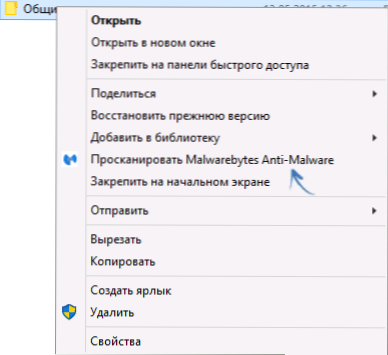
Ja jūs pastāvīgi izmantojat šo lietderību, es iesaku ieslēgt konditora konteksta izvēlnes vienumu, it īpaši bezmaksas versijā, kur reālā laikā nav skenēšanas. Tas var būt ērti.
Noteikšanas un aizsardzības iestatījumi
Viens no galvenajiem programmas iestatījumiem ir "atklāšana un aizsardzība". Šajā punktā jūs varat konfigurēt vai atspējot aizsardzību pret ļaunprātīgu programmatūru, potenciāli bīstamām vietnēm un nevēlamām.
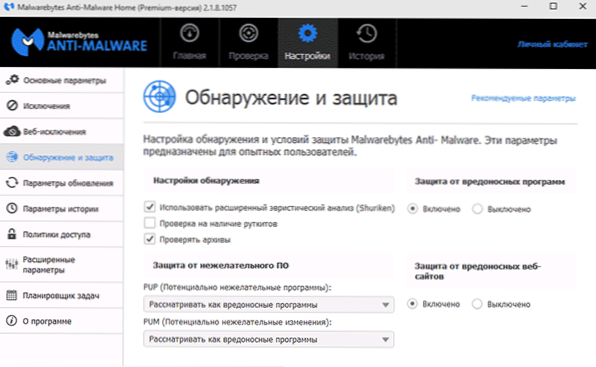
Parastā gadījumā labāk ir saglabāt visas pieejamās iespējas (no noklusējuma es iesaku ieslēgt “pārbaudīt maršrutu klātbūtni”), kas, manuprāt, nav nepieciešami īpaši skaidrojumi. Tomēr var būt, ka jums ir jāinstalē jebkura programma, kuru Malwarebytes antialware ir atklājusi kā ļaunprātīgu, šajā situācijā jūs varat iespēju ignorēt šādus draudus, taču labāk to izdarīt, iestatot izņēmumus.
Izņēmumi un tīmekļa izslēgšana
Gadījumos, kad no revīzijas jāizslēdz noteiktus failus vai mapes, varat tos pievienot sarakstam ar “izņēmuma” iestatījumu punktu. Tas var būt noderīgi, ja, jūsuprāt.
Tīmekļa izslēgšanas punkts bezmaksas versijā nav pieejams, un tas kalpo, lai pārtrauktu interneta savienojuma aizsardzību, kamēr jūs varat pievienot procesu datorā, kurai programmai būs atļauts jebkurš interneta savienojums, vai arī pievienot IP adresi vai adresi vietnes (pievienojiet domēnu. "), Lai visas datora programmas neaizkavētu piekļuvi norādītajai adresei.
Paplašināti parametri
Paplašinātās Malwarebytes anti-Malware mainīšana ir pieejama tikai premium versijai. Šeit jūs varat konfigurēt programmas automātisku palaišanu, ieslēgt pašrefensīvas moduli, atspējot atklātos draudus un citus parametrus karantīnai.
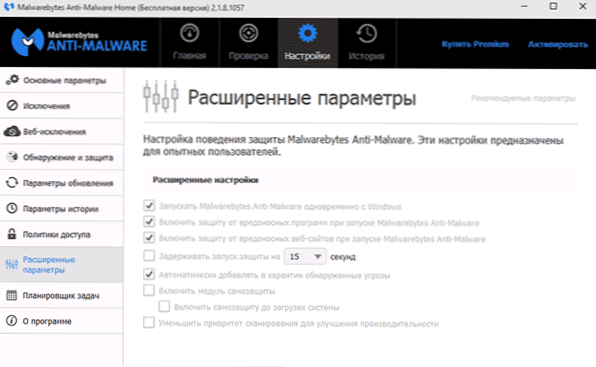
Es atzīmēju, ka ir ļoti dīvaini, ka bezmaksas versija nav pieejama, atvienojot programmas automātisku palaišanu pie ieejas Windows. Tomēr jūs to varat manuāli atspējot ar standarta OS rīkiem - kā noņemt programmas no kopnes slodzes.
Uzdevumu plānotājs un piekļuves politika
Vēl divas funkcijas, kas nav programmas bezmaksas versijā, kas tomēr var atspoguļot noteiktu ieguvumu.
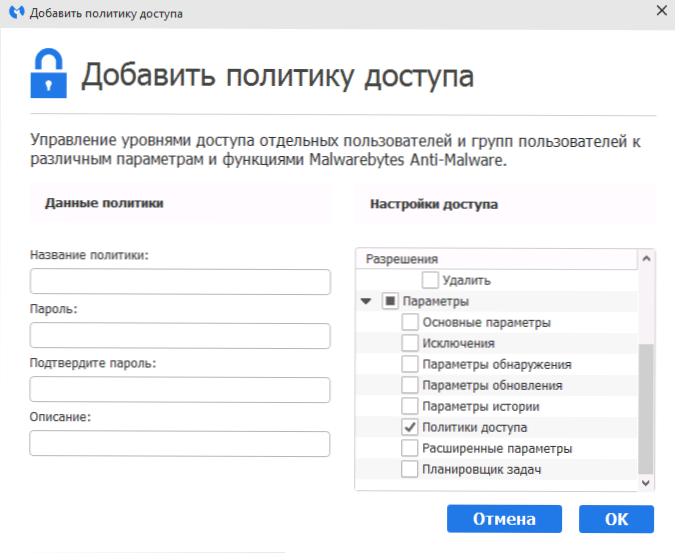
Piekļuves politiķos ir iespējams ierobežot piekļuvi noteiktiem programmas parametriem, kā arī lietotāja darbībām, iestatot uz tiem paroli.
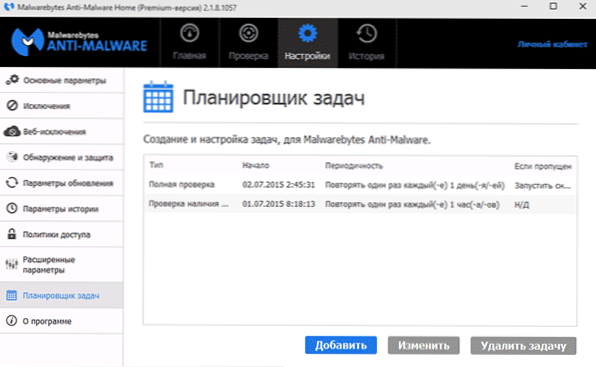
Uzdevumu plānotājs, savukārt, var viegli konfigurēt datora automātisku skenēšanu nevēlamām programmām, kā arī mainīt atjauninājumu automātiskās verifikācijas parametrus pret ļaundari.
- « Windows 10 diskā nav pietiekami daudz vietas - kā to labot
- Kā lejupielādēt oriģinālo msvbvm50.DLL un labojiet kļūdu datorā, ja nav MSVBVM50.Dll »

